Mengedit alur cloud yang sadar solusi
Anda dapat mengedit alur cloud yang sadar solusi dalam solusi atau dalam alur saya.
Penting
Hentikan alur Anda sebelum mengeditnya sehingga Anda tidak kehilangan perubahan Anda.
Edit alur cloud yang sadar solusi melalui Solusi
Masuk ke Power Automate, lalu pilih Solusi dari menu di sebelah kiri.
Pilih solusi yang berisi alur yang ingin Anda edit.
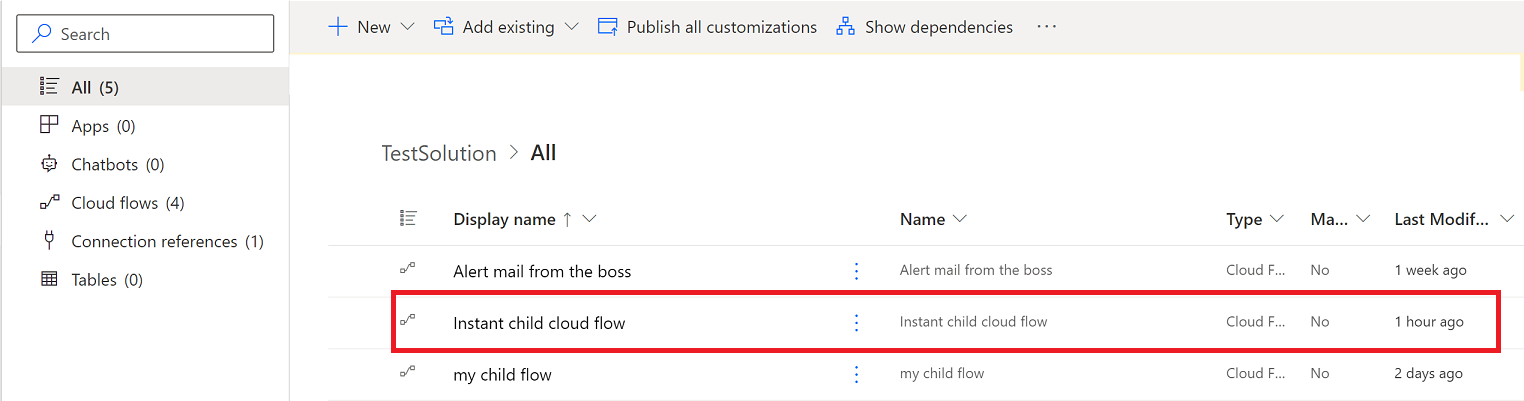
Pilih elipsis vertikal (⋮) untuk alur Anda, lalu pilih Nonaktifkan.
Pilih elipsis vertikal (⋮) untuk alur Anda, lalu pilih Edit.
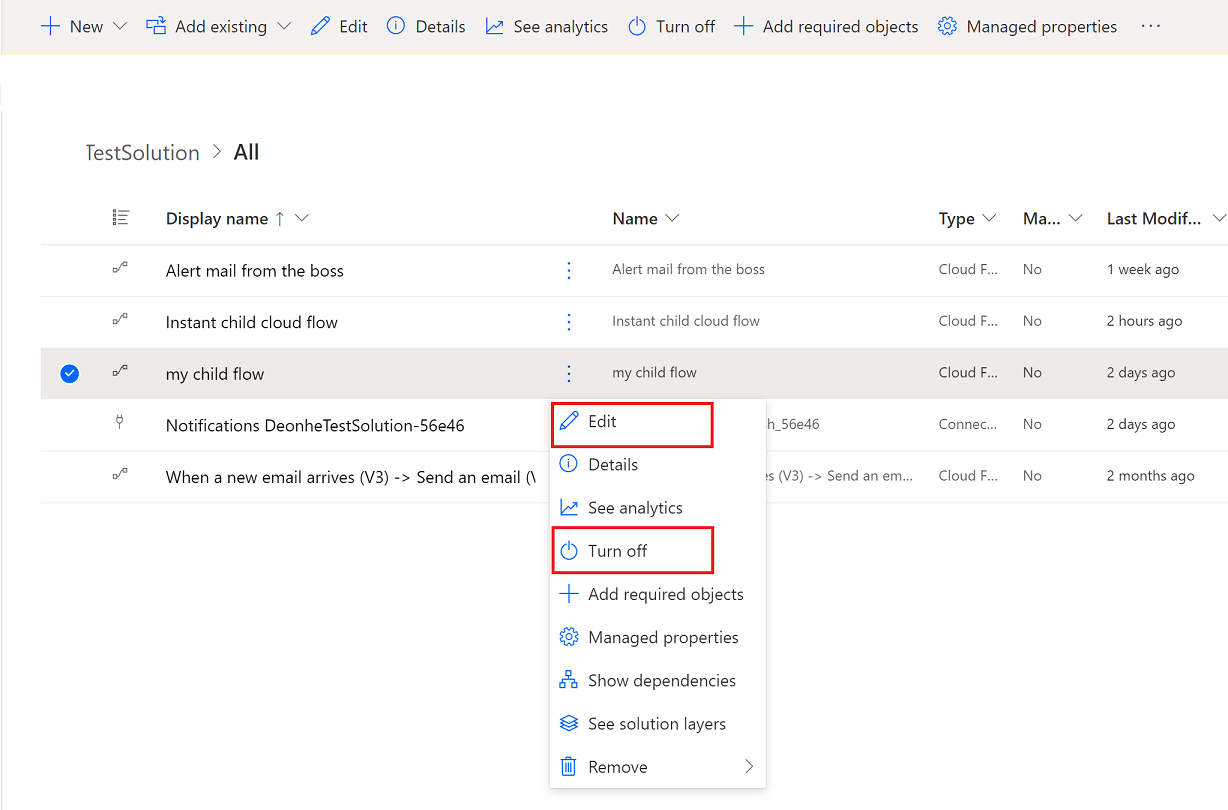
Lakukan pengeditan Power Automate di desainer, uji perubahan Anda, lalu simpan alur Anda.
Aktifkan alur Anda jika Anda ingin menjalankannya.
Edit alur cloud sadar solusi melalui Alur saya
Di, Power Automate pilih Alur saya dari menu di sebelah kiri.
Temukan alur yang ingin Anda edit. Alur cloud yang Anda miliki akan berada di tab Alur awan dan alur yang Anda miliki kepemilikan bersama akan berada di tab Dibagikan dengan saya .
Pilih elipsis vertikal (⋮) untuk alur Anda, lalu pilih Nonaktifkan.
Pilih elipsis vertikal (⋮) untuk alur Anda, lalu pilih Edit.
Lakukan pengeditan Power Automate di desainer, uji perubahan Anda, lalu simpan alur Anda.
Aktifkan alur Anda jika Anda ingin menjalankannya.
Peringatan
Saat Anda mengedit alur sadar solusi, Anda dapat memperkenalkan lapisan kustomisasi tidak terkelola ke dalam alur sadar solusi terkelola Anda. Lapisan kustomisasi yang tidak dikelola dapat memengaruhi kemampuan Anda untuk memperbarui alur ini di masa mendatang.
Duplikasi alur cloud sadar solusi menggunakan Simpan Sebagai
Kemampuan Save As dapat digunakan untuk menduplikasi alur cloud solusi. Jika solusi tidak terkelola berada dalam konteks saat Simpan Sebagai terjadi, alur akan ditambahkan ke solusi tersebut. Alur cloud solusi tidak akan ditambahkan ke solusi jika tidak ada konteks, atau jika solusi terkelola memiliki konteks, sehingga alur tersebut dapat ditemukan di daftar Alur saya atau di Solusi Default.
Simpan Sebagai tanpa konteks solusi
Di, Power Automate pilih Alur saya dari menu di sebelah kiri.
Buka alur cloud yang ingin Anda duplikasi.
Halaman detail alur akan menampilkan kartu Solusi yang mencantumkan solusi kustom apa pun yang dirujuk oleh alur.
Pilih Simpan Sebagai.
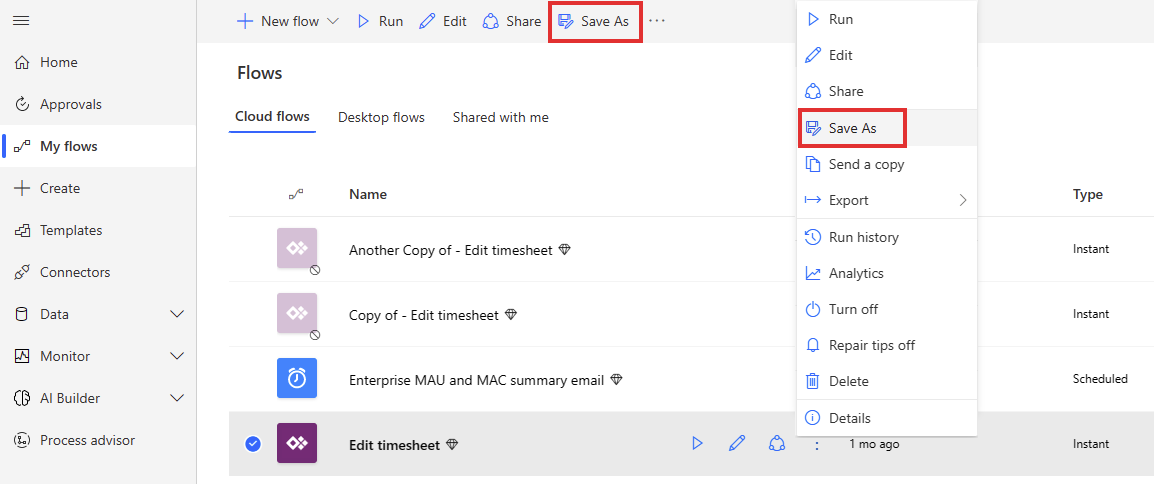
Pada layar Buat salinan alur ini, masukkan nama alur kustom jika diinginkan dan pilih Simpan.
Aliran itu sekarang akan terlihat dalam aliran-Ku.
Catatan
Jika penyimpanan memerlukan waktu beberapa detik, Anda dapat kembali ke Alur saya sebelum selesai. Jika itu terjadi, refresh layar browser untuk melihat alurnya.
Simpan Sebagai dengan konteks solusi tidak terkelola
Di, Power Automate pilih Solusi dari menu di sebelah kiri.
Membuka solusi tidak terkelola. Solusi ini sekarang menyediakan konteks solusi.
Di dalam solusi itu, temukan dan buka aliran cloud yang ingin Anda duplikasi.
Halaman detail alur akan menampilkan kartu Solusi yang mencantumkan solusi saat ini dan solusi kustom lainnya yang dirujuk oleh aliran.
Pilih Simpan Sebagai.
Pada layar Buat salinan alur ini, masukkan nama alur kustom jika diinginkan dan pilih Simpan.
Alur sekarang akan terlihat dalam solusi. Setelah membuka alur tersebut, solusi akan ada di kartu Solusi di halaman detail alur.